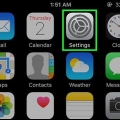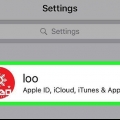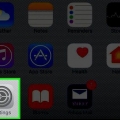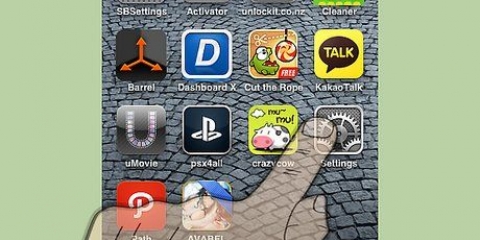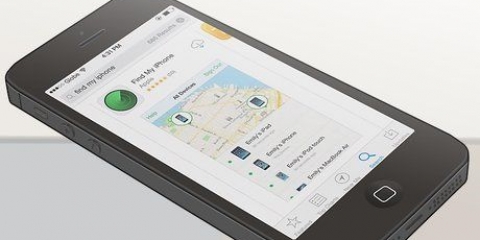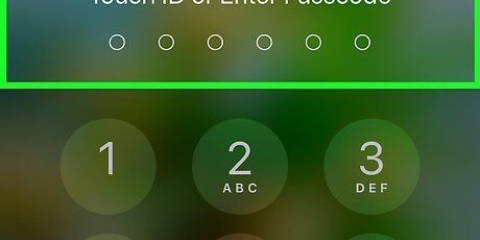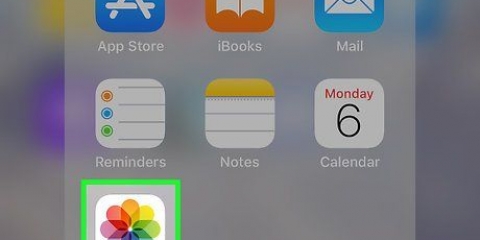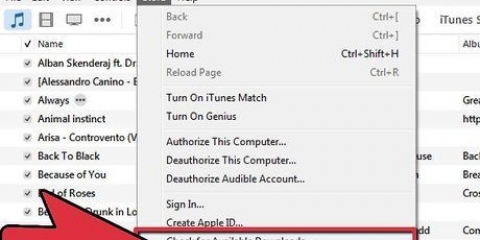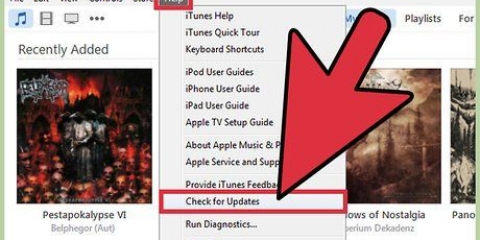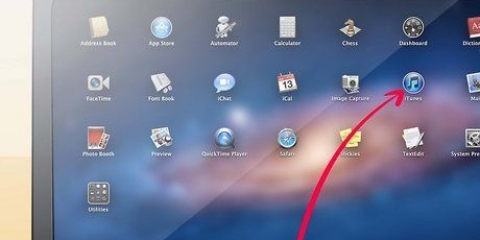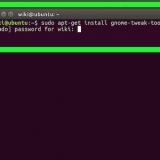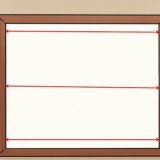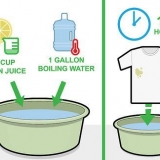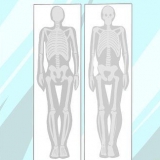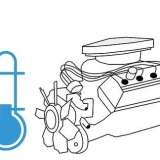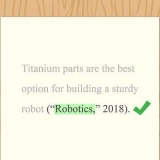Radera din iphone
Vill du sälja din gamla iPhone eller ge den till en vän? Har din iPhone blivit stulen och du vill förhindra att känslig information hamnar i orätta händer? Följ stegen i den här artikeln för att helt radera din iPhone även om din iPhone är borta.
Steg
Metod 1 av 3: Säkerhetskopiera dina data

1. Säkerhetskopiera med iTunes eller iCloud. På så sätt kan du behålla alla inställningar, kontakter, foton och mer. Musik och videor som synkroniseras med din dator sparas inte. Genom att göra en säkerhetskopia kommer du snart att kunna importera alla inställningar och annat till en ny enhet.

2. Säkerhetskopiera med iTunes. Anslut din iPhone till din dator och öppna iTunes. Välj din iPhone i den vänstra kolumnen under Enheter. Om du inte ser en meny på vänster sida av iTunes, använd rullgardinsmenyn i det övre högra hörnet av fönstret för att välja din telefon. Detta öppnar sidan Översikt.
I avsnittet "Säkerhetskopieringar" Klicka på "Gör säkerhetskopia". Programmet kommer nu att göra en fullständig kopia av din telefon som kan användas senare för att överföra allt till en annan enhet.


3. Säkerhetskopiera med iCloud. Öppna Inställningar på din iPhone. Rulla ned och tryck på iCloud. Välj alternativet "säkerhetskopiering". Skjut knappen bredvid "iCloud backup" till höger. Säkerhetskopieringen startar nu automatiskt när din iPhone laddas, när iPhone är ansluten till nätverket och när skärmen är avstängd.
Du kan ändra vad som sparas genom att klicka "Hantera lagring". Här kan du se storleken på backupfilen och växla vilka appar som ska sparas.

Metod 2 av 3: Återställ din iPhone

1. Öppna Inställningar. Du hittar detta på din hemskärm. Knacka på "Allmän" och scrolla ner. Knacka på "Återställa".

2. Välj om du vill behålla eller radera din data. Med alternativet "Återställ alla inställningar" Alla inställningar och preferenser kommer att raderas, men din musik, foton, appar och annan data kommer att finnas kvar. Inställningar och inställningar återställs till fabriksinställningarna. Med alternativet "Rensa allt innehåll och inställningar" inställningar och inställningar samt all data kommer att raderas. Allt du någonsin har lagt till din iPhone kommer att vara borta för alltid.

3. Vänta några minuter. Beroende på ditt val kan det ta ett tag innan processen är klar. När återställningen är klar kommer telefonen att fungera på samma sätt som när du startade iPhone för första gången.
Metod 3 av 3: Återställ din iPhone på distans
1. Se till att telefonen inte längre hittas. Om du återställer din telefon på distans och du hittar iPhone igen, kommer alla inställningar och data att försvinna. Så gör allt som står i din makt för att hitta telefonen innan du tar följande steg.
- Om du torkar din telefon på distans kan du använda iCoud-funktionen "Hitta min iPhone" Använd inte. Så prova detta innan du torkar telefonen.
- För att kunna fjärrradera telefonen måste du först aktivera funktionen "Hitta min iPhone" har aktiverats. Du gör detta från Inställningar > iCloud > Hitta min iPhone.


2. Logga in på iCloud. Du kan göra detta från vilken webbläsare som helst. Öppna sidan "Hitta min iPhone" här. Logga in med ditt Apple-ID.

3. tryck på knappen "Alla enheter". Du hittar detta överst i fönstret. Välj din iPhone från listan över enheter. Ett fönster med din iPhones bild öppnas nu med tre alternativ längst ner.

4. Klicka på "Radera iPhone". Du måste nu ange ditt Apple-ID och lösenord igen för att bekräfta. Om enheten för närvarande är ansluten till internet kommer allt att raderas omedelbart. Om den inte är ansluten startar torkningen i samma ögonblick som den ansluts.
Оцените, пожалуйста статью